Instrukcja obsługi NEC MultiSync EA273WMI-BK
Przeczytaj poniżej 📖 instrukcję obsługi w języku polskim dla NEC MultiSync EA273WMI-BK (46 stron) w kategorii monitor. Ta instrukcja była pomocna dla 14 osób i została oceniona przez 2 użytkowników na średnio 4.5 gwiazdek
Strona 1/46

マルチシンク液晶ディスプレイ
(L240UM)
(L270UL)
取扱説明書
■この取扱説明書をよくお読みになり、正しくお使いください。特に「安全のた
めに必ず守ること」は、液晶ディスプレイをご使用の前に必ず読んで正しくお
使いください。
■保証書は必ず「お買上げ日・販売店名」などの記入を確かめて、販売店からお
受け取りください。
■取扱説明書は「保証書」・「セットアップマニュアル」と共に大切に保管してく
ださい。
もくじページ
ご使用の前に..................................................................... 2
何ができるの?........................................................... 2
付属品の確認............................................................... 4
本書の見かた............................................................... 4
安全のために必ず守ること.............................................. 6
推奨使用方法..................................................................... 9
各部の名称......................................................................... 10
本体正面...................................................................... 10
本体背面...................................................................... 12
接続..................................................................................... 13
接続方法について....................................................... 13
接続する...................................................................... 14
ヘッドホンの接続....................................................... 17
縦型で使用する........................................................... 18
付属のユーティリティーディスクについて............ 19
USB機器の接続について......................................... 19
設定..................................................................................... 20
自動調節をする(アナログ接続の場合のみ).......... 20
画面調節(OSD機能)...................................................... 21
OSD画面の基本操作................................................. 23
OSD機能の各選択項目について.............................. 24
機能..................................................................................... 31
その他の機能について............................................... 31
困ったとき......................................................................... 35
故障かな?と思ったら............................................... 35
本機を廃棄するには(リサイクルに関する情報)... 39
保証とアフターサービス........................................... 39
付録..................................................................................... 40
市販のアームを取り付けるとき................................ 40
用語解説...................................................................... 42
仕様(EA244WMi)................................................. 44
仕様(EA273WMi)................................................. 45
FCC............................................................................. 46
WEEE.......................................................................... 46

2
何ができるの?
WUXGA表示の画像をそのまま楽しみたい(EA244WMi)
■ 1920×1200の解像度に対応
(→P30)
FULLHD の高解像度な画像を表示(EA273WMi)
■ 1920×1080の解像度に対応
(→P30)
4 台のコンピューターをひとつのディスプレイで切り替え表示
■ 4系統入力
(→P13)
4台のコンピューターを本機につなぎ、コンピューターの画面を切り替えて表示させることができます。
アナログ、DVI に加え、HDMI、DisplayPort にも対応します。
音声や音楽を楽しみたい
■ ステレオスピーカー内蔵(1W +1W)
(→P27)
■ ヘッドホン端子も装備
(→P12、P17)
■ DisplayPortAudio対応
(→P12、P13)
■ HDMIAudio 対応
(→P12、P13)
USB ポートを使用したい
■ USBハブ機能
(→P12、P15、P19)
USBダウンストリームポートを4個装備しています。左側面のUSBポートを使用すれば手軽にUSBフラッシュメモリーも接続可
能です。
※USB機能は使用するコンピューターの BIOS や OS、周辺機器によっては動作しない場合があります。この場合は、まず各使用
機器の取扱説明書を確認したり、各機器のメーカーにお問い合わせください。
ケーブルをすっきりとまとめたい
■ 新ケーブルカバー
(→P16)
スタンド背面にケーブルカバーを内蔵しています。多くのケーブルをつないでもケーブルカバーによってすっきりとまとまり、
紛失や破損が避けられるようデザインされています。
スタンドの高さ、角度を調節したい
■ スタンド高さ調節機能
(→P17)
130mm の範囲で高さ調節ができる専用スタンドが装備されています。角度も上下方向、左右方向に調節することができます。
スタンド取り付け穴を変更することで、画面位置を下げることができます。
スタンドを取り外し、VESA規格準拠のアームを取り付けることもできます。
■ 持ち運びに便利なハンドルを装備
(→P12)
本機を箱から取り出す場合や設置の際に便利なハンドルを背面上部に装備しています。
ディスプレイを縦型で使用したい
■ 縦型に回転する
(→P18)
パネルを90度回転させ、縦型表示ができるピボット機能を搭載。縦長の文書やホームページの閲覧などに最適です。
縦型で使用する場合は、別途ソフトウェアが必要です。
明るさや色の調節をしたい
■ OSD 機能(OnScreenDisplay)
(→P21)
画面の明るさ、表示位置やサイズ、カラー調節などをOSD画面により調節することができます。
OSD機能そのものに関する操作(OSDオートオフ、OSDロックなど)もできます。
■ ワンタッチで調節メニューに移動できる「ホットキー機能」
(→P28)
ホットキー機能は、普段よく使う機能を簡単、即座に調節するために設計された便利な機能です。
ディスプレイの画面設定の際に用いられるブライトネス調節、ECOMODEの切り替えなどを、OSD画面が表示されていない場
合でも本体前面のキー操作だけでダイレクトにおこなえます。
■ 各アスペクト比固定に対応
(→P27)
1920 × 1200(EA244WMi), 1920x1080(EA273WMi)より低い解像度の信号が入力されたときに、画面いっぱいに
拡大表示するか、アスペクト比を変更せずに表示するかを設定できます。
■ タッチキーによる簡単操作
(→P11)
画面の調節の際に、上下、左右方向キーをタッチして調節できます。
調節の際は画面上にキーの名称が表示されます。
■ DICOMSIM.
(→P26)
DICOM 規格に近似した画質設定ができます。
■ PROGRAMMABLE
(→P26)
専用のソフトウェアを用いて設定したグレースケールの明るさが有効になります。
ご使用の前に
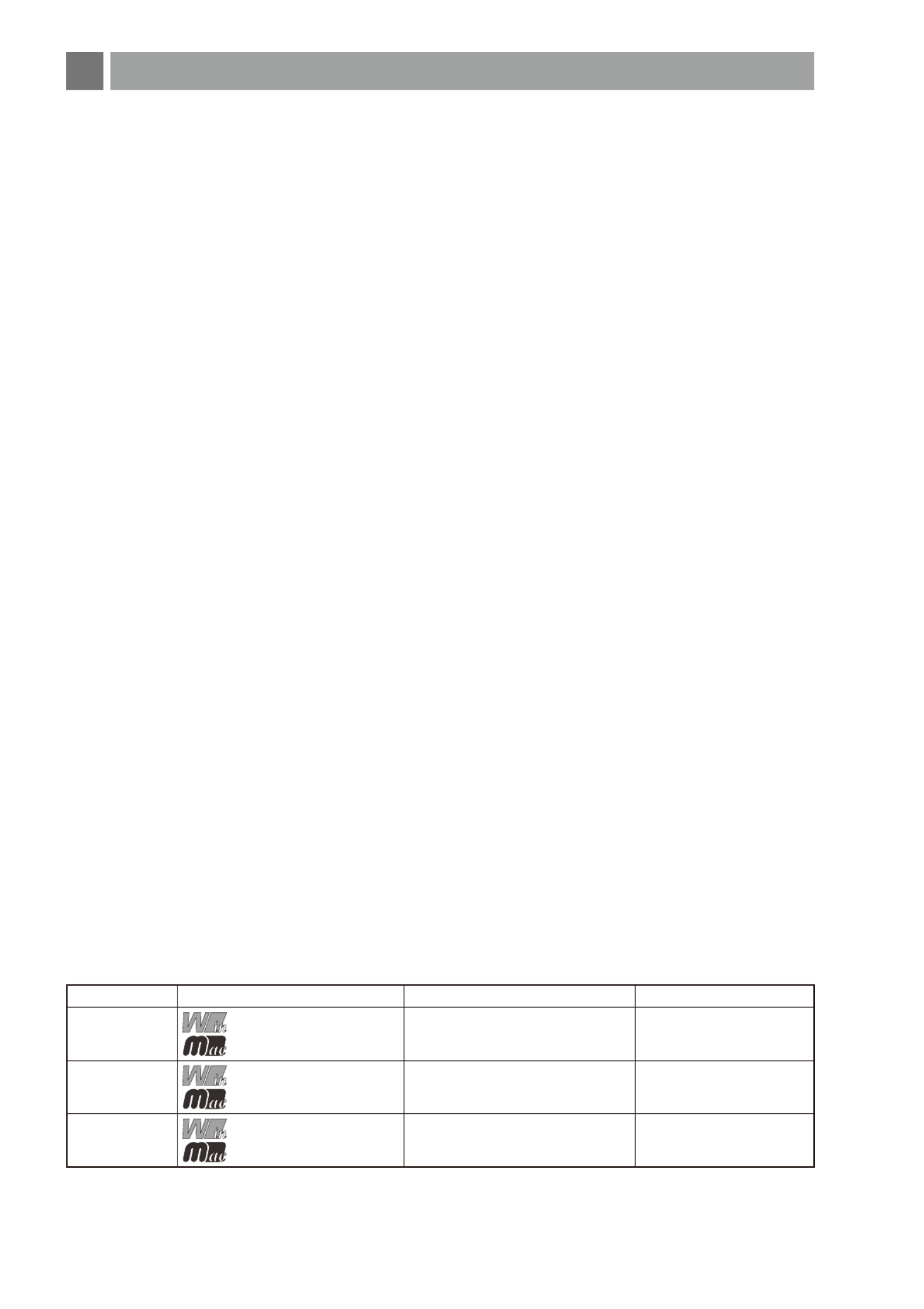
3
目への刺激をやわらげたい
■ オートブライトネス機能
(→ P24)
内蔵する輝度センサーによって、室内の明るさや暗さに応じて輝度を最適な状態に自動調節する機能があります(オートデミン
グ機能)。
常に適確な輝度をするため、長時間使用での目への刺激をやわらげます。また、周囲の暗さに合わせて自動的にパワーセーブモー
ドに入る「オフモード機能」も搭載しています。
オートブライトネス機能には、画面表示に白い部分が多くなると自動的に輝度を下げ、まぶしさを低減させる機能もあります。
消費電力を低減したい
■ 人感センサー機能
(→ P10、P32)
本機から離れると、自動的にパワーマネージメント機能が作動し、消費電力を低減させることができます。本機に近づくとパワー
マネージメント機能から自動的に復帰します。本機に搭載されているオートデミング機能
(→ P33)
と組み合わせて使用するこ
とにより、未使用時の消費電力を最小限に抑えることができます。
■ CO 削減量、CO 排出量2 2
(→ P29)
電源オン時およびパワーマネージメント機能動作時の積算した省エネ効果を CO 削減量(kg) で表示します。CO 排出量は計算2 2
によって求めた概算値を表示します。
■ COST削減量
(→ P29)
電源オン時およびパワーマネージメント機能動作時の積算した省エネ効果を電気料金(差額)で表示します。
電気料金の通貨は変更することができます。
電気料金算出に使用する電気料金―電力換算値は、メニューにて調節することができます。
■ 白色LED バックライトパネル採用
液晶パネルには、優れた発光効率により消費電力低減を実現する、白色LED(発光ダイオード)搭載のバックライトパネルを採
用しています。省エネルギーのメリットに加え、環境に負荷を与えない水銀フリーも実現しています。
■ 自動的に電源をOFF にする「オフタイマー機能」
(→ P27)
本機の電源を入れたあと、設定された時間になると電源が自動的に切れるようにする機能です。
電源を切り忘れていても、自動的に切れるため電力の削減に有効です。
複数の液晶ディスプレイを同時制御したい
■ ControlSync制御
(→ P34)
ControlSyncケーブルを使用して親機と子機( 最大 5台まで)の接続が可能です。
親機のセンサー状態や各種設定が子機に反映されます。
設定を記憶、復元したい
■ CUSTOMIZESETTING機能
(→ P29)
現在の設定を記憶し、記憶した設定を簡単に復元することができます。
映画の暗いシーンを見やすく デジタルカメラの画像をくっきり
■ DVMODE(DynamicVisualMode)
(→ P25)
映画、ゲーム、写真など、表示する内容に合わせた最適な画質を6つのモードから選ぶことができます。
動画もくっきり鮮明に表示
■ RESPONSEIMPROVE回路搭載
(→P27)
スポーツやアクションシーンなどの動きの早い映像でも、ぶれずに輪郭までくっきり鮮明に再現します。
電源ランプの明るさを調節したい
■ LEDブライトネス調節機能
(→ P27)
映画の暗いシーンを見るときやマルチディスプレイ環境のときなど、画像表示の妨げにならないように電源ランプの輝度を下げ
ることができます。
本機は、デジタルとアナログ両方の信号を受けて画像を表示することができます。接続に際しての詳細は「接
続方法について」
(→ P13)
に記載してあります。
接続方法 コンピューターの機種 コンピューターの出力端子 画面の自動調節
デジタル接続 WindowsⓇシリーズ ※ 1
Macintoshシリーズ ※ 2
DVI-D端子、DVI-I 端子または
DisplayPort端子、HDMI 端子
不要(つなぐだけでご使用
になれます)
アナログ接続 WindowsⓇシリーズ ※ 1
Macintoshシリーズ ※ 2
ミニD-SUB15 ピン端子、DVI-I 端
子 ※ 3 またはD-SUB15 ピン端子
要
(→P20)
4系統入力 WindowsⓇシリーズ ※ 1
Macintoshシリーズ ※ 2
デジタル出力端子とアナログ出力
端子を併用します。
要(アナログ接続のみ)
(→P20)
※1WindowsⓇをご使用の方は、セットアップ情報をインストールすることをお奨めいたします。詳しくは「WindowsⓇセットアップ」
をご覧ください。
(→ P19)
※2AppleMacintoshシリーズコンピューターは、モデルにより出力端子が異なります。変換アダプター(市販)が必要となる場合
があります。詳しくは「接続方法について」
(→ P13)
をご覧ください。
※3DVI-I 端子によるアナログ接続には、変換アダプター(市販)が必要となる場合があります。詳しくは「接続方法について」
(→ P13)
をご覧ください。
Specyfikacje produktu
| Marka: | NEC |
| Kategoria: | monitor |
| Model: | MultiSync EA273WMI-BK |
Potrzebujesz pomocy?
Jeśli potrzebujesz pomocy z NEC MultiSync EA273WMI-BK, zadaj pytanie poniżej, a inni użytkownicy Ci odpowiedzą
Instrukcje monitor NEC

11 Lutego 2025

11 Lutego 2025

11 Lutego 2025

10 Stycznia 2025

31 Grudnia 2025

31 Grudnia 2025

31 Grudnia 2025

14 Października 2024

11 Października 2024

9 Października 2024
Instrukcje monitor
- monitor Sony
- monitor Yamaha
- monitor Samsung
- monitor PeakTech
- monitor UPERFECT
- monitor LG
- monitor Xiaomi
- monitor Joy-It
- monitor Sharp
- monitor Huawei
- monitor TCL
- monitor Pioneer
- monitor Lenovo
- monitor Philips
- monitor Plantronics
- monitor SilverCrest
- monitor Gigabyte
- monitor Acer
- monitor Bosch
- monitor Epson
- monitor JBL
- monitor Hikvision
- monitor Fujitsu
- monitor HyperX
- monitor LC-Power
- monitor Hisense
- monitor Panasonic
- monitor Promethean
- monitor Canon
- monitor Crestron
- monitor Viewsonic
- monitor Behringer
- monitor Asus
- monitor AG Neovo
- monitor Allen & Heath
- monitor IK Multimedia
- monitor Medion
- monitor Boss
- monitor Marquant
- monitor MSI
- monitor Toshiba
- monitor Tesla
- monitor Westinghouse
- monitor Jensen
- monitor Yealink
- monitor Ring
- monitor Garmin
- monitor Blaupunkt
- monitor Salora
- monitor Iiyama
- monitor Citizen
- monitor APC
- monitor Haier
- monitor HP
- monitor Hyundai
- monitor Honeywell
- monitor Chauvet
- monitor Tripp Lite
- monitor Shure
- monitor Cisco
- monitor Xerox
- monitor Smart
- monitor Cooler Master
- monitor Alpine
- monitor Godox
- monitor Dynaudio
- monitor Deltaco
- monitor JVC
- monitor V7
- monitor Dell
- monitor IFM
- monitor Corsair
- monitor Alesis
- monitor Vimar
- monitor Dahua Technology
- monitor Schneider
- monitor Eurolite
- monitor Ricoh
- monitor SMART Technologies
- monitor NZXT
- monitor Emos
- monitor Renkforce
- monitor Marshall
- monitor Viessmann
- monitor Omron
- monitor Thomson
- monitor Velleman
- monitor Neumann
- monitor DataVideo
- monitor Danfoss
- monitor Pyle
- monitor Apple
- monitor Newline
- monitor Waeco
- monitor AOC
- monitor Peerless-AV
- monitor Speco Technologies
- monitor Samson
- monitor PreSonus
- monitor ARRI
- monitor Kindermann
- monitor Olympus
- monitor Mitsubishi
- monitor Fluid
- monitor Razer
- monitor ART
- monitor Continental Edison
- monitor RCF
- monitor Brandson
- monitor Prestigio
- monitor OSEE
- monitor Sanyo
- monitor Elvid
- monitor Optoma
- monitor Focal
- monitor Asrock
- monitor Monkey Banana
- monitor Abus
- monitor AMCV
- monitor Jay-Tech
- monitor Mackie
- monitor Palmer
- monitor Barco
- monitor Insignia
- monitor AVer
- monitor Akuvox
- monitor 3M
- monitor Element
- monitor Denver
- monitor Marshall Electronics
- monitor Orion
- monitor Hitachi
- monitor Postium
- monitor Kali Audio
- monitor IStarUSA
- monitor Seiki
- monitor Ernitec
- monitor Wohler
- monitor SmallHD
- monitor AJA
- monitor KRK
- monitor BenQ
- monitor Atlona
- monitor Thermaltake
- monitor Simrad
- monitor Hanwha
- monitor Odys
- monitor Elo
- monitor Ikan
- monitor BOOX
- monitor JUNG
- monitor Burg Wächter
- monitor Eizo
- monitor Monacor
- monitor Aputure
- monitor Daewoo
- monitor Tannoy
- monitor GVision
- monitor Positivo
- monitor Adj
- monitor Freedom Scientific
- monitor SPL
- monitor Qian
- monitor I3-Technologies
- monitor Stairville
- monitor Vitek
- monitor Planar
- monitor Mobile Pixels
- monitor REVO
- monitor Atomos
- monitor Newstar
- monitor SWIT
- monitor Kramer
- monitor RGBlink
- monitor AMX
- monitor Midas
- monitor Alienware
- monitor Archos
- monitor Acti
- monitor Emachines
- monitor Caliber
- monitor Maxdata
- monitor Sunstech
- monitor GlobalTronics
- monitor Sunny
- monitor BlueBuilt
- monitor Da-Lite
- monitor ProXtend
- monitor Kubo
- monitor GeoVision
- monitor LaCie
- monitor InFocus
- monitor Festo
- monitor Konig
- monitor Swissonic
- monitor IHealth
- monitor Peaq
- monitor QSC
- monitor Hannspree
- monitor ESI
- monitor Avocor
- monitor Vivitek
- monitor Genelec
- monitor Interlogix
- monitor Vorago
- monitor EverFocus
- monitor POSline
- monitor Peerless
- monitor M-Audio
- monitor Mad Catz
- monitor Krom
- monitor Monoprice
- monitor Eve Audio
- monitor Yorkville
- monitor HoverCam
- monitor Voxicon
- monitor Sonifex
- monitor TV One
- monitor Fostex
- monitor Prowise
- monitor Terra
- monitor Neets
- monitor Soundstream
- monitor Xoro
- monitor HKC
- monitor CTOUCH
- monitor Ozone
- monitor Ibm
- monitor Maxell
- monitor Packard Bell
- monitor Provision ISR
- monitor Mybeo
- monitor CSL
- monitor Bearware
- monitor Drawmer
- monitor Blue Sky
- monitor Zalman
- monitor Iadea
- monitor Advantech
- monitor Hercules
- monitor Avantone Pro
- monitor Ganz
- monitor TVLogic
- monitor Gamber-Johnson
- monitor Extron
- monitor Neat
- monitor Legamaster
- monitor Belinea
- monitor Adam
- monitor Triton
- monitor ITek
- monitor Kogan
- monitor Posiflex
- monitor Antelope Audio
- monitor MicroTouch
- monitor X-Rite
- monitor EKO
- monitor ONYX
- monitor IBoardTouch
- monitor Mirai
- monitor Elite Screens
- monitor Hollyland
- monitor Mitsai
- monitor Christie
- monitor Skytronic
- monitor Enttec
- monitor Feelworld
- monitor Phoenix Contact
- monitor COMMBOX
- monitor Yiynova
- monitor Alogic
- monitor Pelco
- monitor Lilliput
- monitor LightZone
- monitor AOpen
- monitor Planet Audio
- monitor EC Line
- monitor Datacolor
- monitor HELGI
- monitor Desview
- monitor Syscom
- monitor Allsee
- monitor Night Owl
- monitor ProDVX
- monitor Varad
- monitor PureTools
- monitor DoubleSight
- monitor CTL
- monitor Game Factor
- monitor Nixeus
- monitor Chimei
- monitor Blue Sea
- monitor Faytech
- monitor Hamlet
- monitor Wyse - Dell
- monitor Approx
- monitor Bauhn
- monitor GeChic
- monitor Oecolux
- monitor ADS-TEC
- monitor Satco
- monitor Casalux
- monitor Jupiter
- monitor Transvideo
- monitor Innocn
- monitor KeepOut
- monitor Shimbol
- monitor Raysgem
- monitor Motrona
- monitor Ikegami
- monitor AORUS
- monitor Portkeys
- monitor Mimo Monitors
- monitor American Dynamics
- monitor AIS
- monitor Wortmann AG
- monitor Viotek
- monitor Vidi-Touch
- monitor KTC
- monitor CoolerMaster
- monitor Atlantis Land
- monitor HEDD
- monitor Colormetrics
- monitor IOIO
- monitor DTEN
- monitor Cocopar
- monitor Titan Army
- monitor Xenarc
- monitor Delvcam
- monitor Wimaxit
- monitor BookIT
- monitor SideTrak
- monitor TRIUMPH BOARD
- monitor Japannext
Najnowsze instrukcje dla monitor

1 Kwietnia 2025

1 Kwietnia 2025

30 Marca 2025

30 Marca 2025

30 Marca 2025

30 Marca 2025

30 Marca 2025

30 Marca 2025

30 Marca 2025

30 Marca 2025